- Автор Jason Gerald [email protected].
- Public 2024-01-19 22:13.
- Акыркы өзгөртүү 2025-01-23 12:25.
Бул wikiHow сизге Excelдеги маалыматтардын бөлүктөрүн топтоону үйрөтөт, андыктан аларды документке катып коюңуз. Бул ыкма, эгерде сизде чоң маалыматтар бар чоң документтер болсо. Сиз Windows жана Mac версияларында Excelдеги маалыматтарды топтоп жана жалпылай аласыз.
Кадам
2 ичинен 1 -бөлүк: Автоматтык түрдө жалпылоо
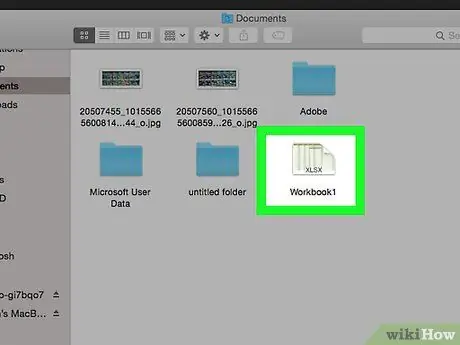
Кадам 1. Excel документин ачыңыз
Аны ачуу үчүн Excel документин эки жолу чыкылдатыңыз.
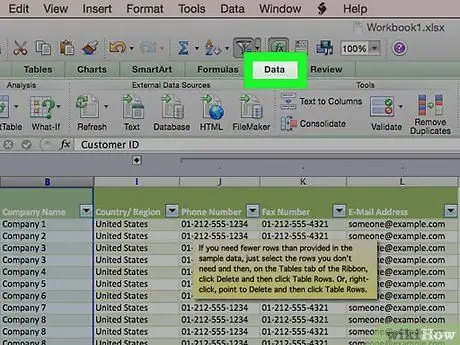
Кадам 2. Маалыматтар өтмөгүн басыңыз
Бул Excel терезесинин жогору жагындагы жашыл лентанын сол жагында. Бул тасманын астындагы куралдар тилкесин ачат.
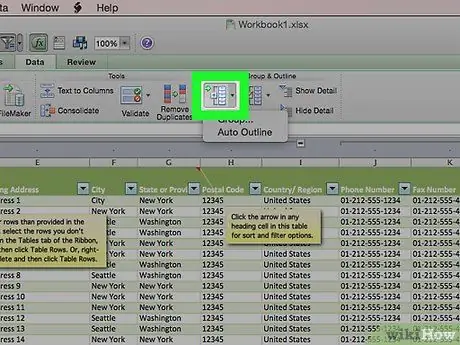
Кадам 3. Group баскычынын астын басыңыз
Бул баскычты лентанын оң жагында тапса болот Дайындар. Ачылуучу меню пайда болот.
Step 4. Click Auto Outline
Ал ачылуучу менюда Group.
Эгерде "Контурду түзүү мүмкүн эмес" деген кутуча пайда болсо, сиздин маалыматтарда жалпылоого боло турган формулалар жок. Маалыматтарды кол менен жалпылаштыруу керек
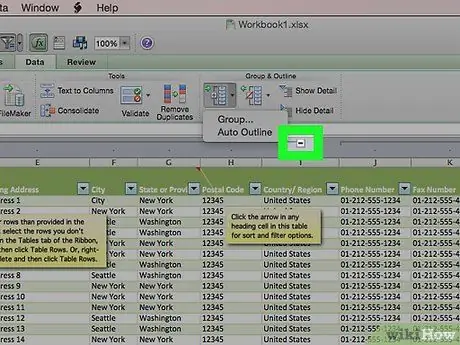
Кадам 5. Маалыматтардын көрүнүшүн минималдаштыруу
Баскычты басыңыз [-] маалыматтар тобун жашыруу үчүн Excel жадыбалынын үстүндө же солунда. Көпчүлүк учурларда, бул кадам маалыматтын акыркы катарын гана көрсөтөт.
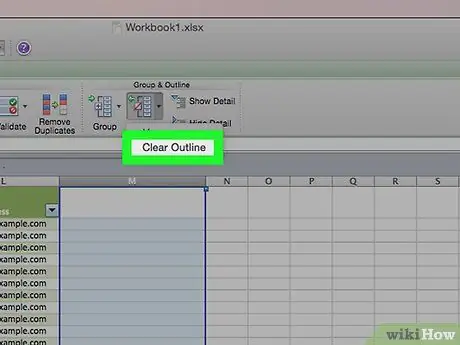
Кадам 6. Керек болсо, корутундуларды жок кылыңыз
Чыкылдатыңыз Топтон чыгаруу тандоонун оң жагында Group, анан чыкылдатыңыз Контурду тазалоо… ачылуучу менюда. Бул кадам маалыматтардын топтолушун жок кылат жана мурда жалпыланган же топтолгон маалыматтарды кайтарат.
2 ичинен 2 -бөлүк: Кол менен жалпылоо
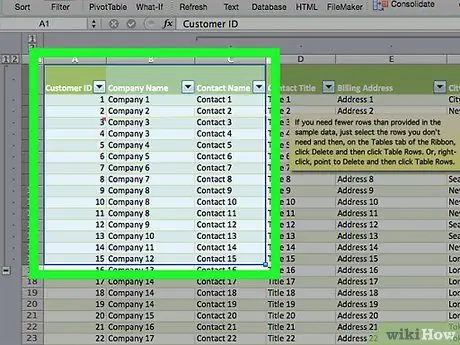
Кадам 1. Маалыматтарды тандоо
Курсорду чыкылдатып, топтогуңуз келген маалыматтын жогорку сол жактагы уячасынан төмөнкү оң жакка сүйрөңүз.
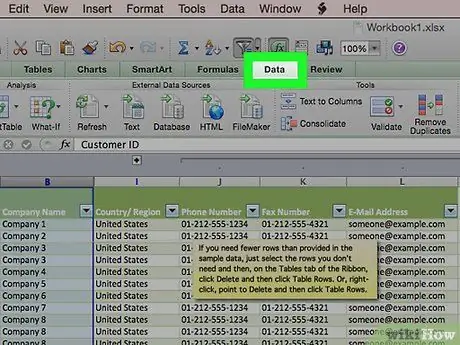
Кадам 2. Бул өтмөк ачыла элек болсо, Маалыматты басыңыз
Бул Excel терезесинин жогору жагындагы жашыл лентанын сол жагында.
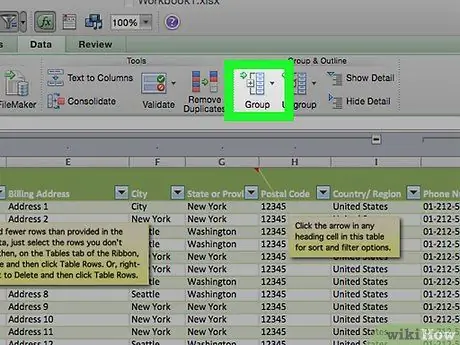
Step 3. Click Groups
Ал инструменттер тилкесинин оң жагында жайгашкан Дайындар.
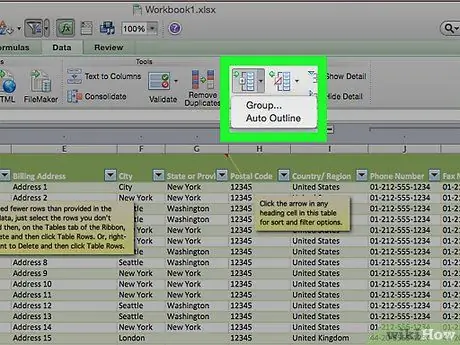
Step 4. Click Groups…
Бул параметр ачылуучу менюда Group.
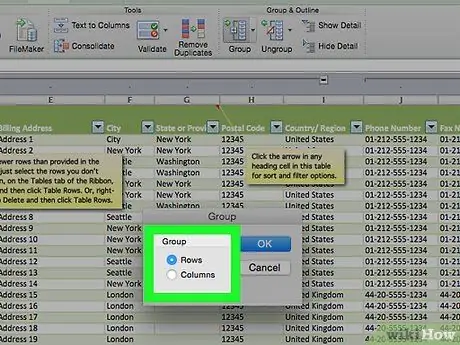
Кадам 5. Маалымат тобун тандаңыз
Чыкылдатыңыз Саптар маалыматтарды вертикалдуу түрдө жалпылоо үчүн же чыкылдатуу Мамычалар горизонталдуу маалыматтарды жалпылоо үчүн.
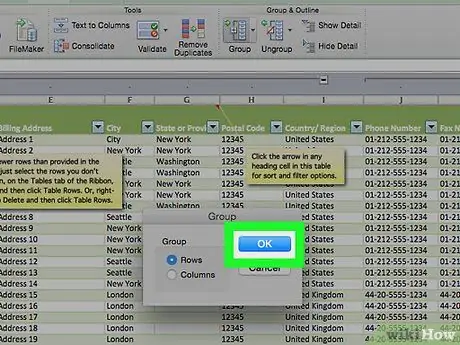
Кадам 6. ОК басыңыз
Ал пайда болгон терезенин ылдый жагында.
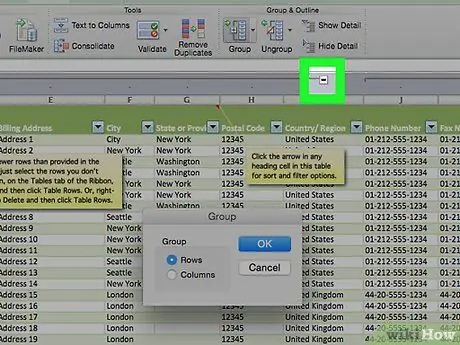
Кадам 7. Маалыматтардын көрүнүшүн кичирейтүү
Баскычты басыңыз [-] маалыматтардын топторун жашыруу үчүн Excel жадыбалынын жогору же сол жагында. Көпчүлүк учурларда, бул кадам маалыматтын акыркы катарын гана көрсөтөт.
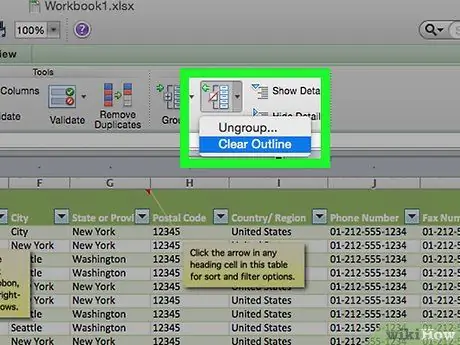
Кадам 8. Керек болсо, корутундуларды жок кылыңыз
Чыкылдатыңыз Топтон чыгаруу тандоонун оң жагында Group, анан чыкылдатыңыз Контурду тазалоо… ачылуучу менюда. Бул кадам маалыматтардын топтолушун жок кылат жана мурда жалпыланган же топтолгон маалыматтарды кайтарат.






